多屏拼接处理系统.docx
《多屏拼接处理系统.docx》由会员分享,可在线阅读,更多相关《多屏拼接处理系统.docx(23页珍藏版)》请在冰点文库上搜索。
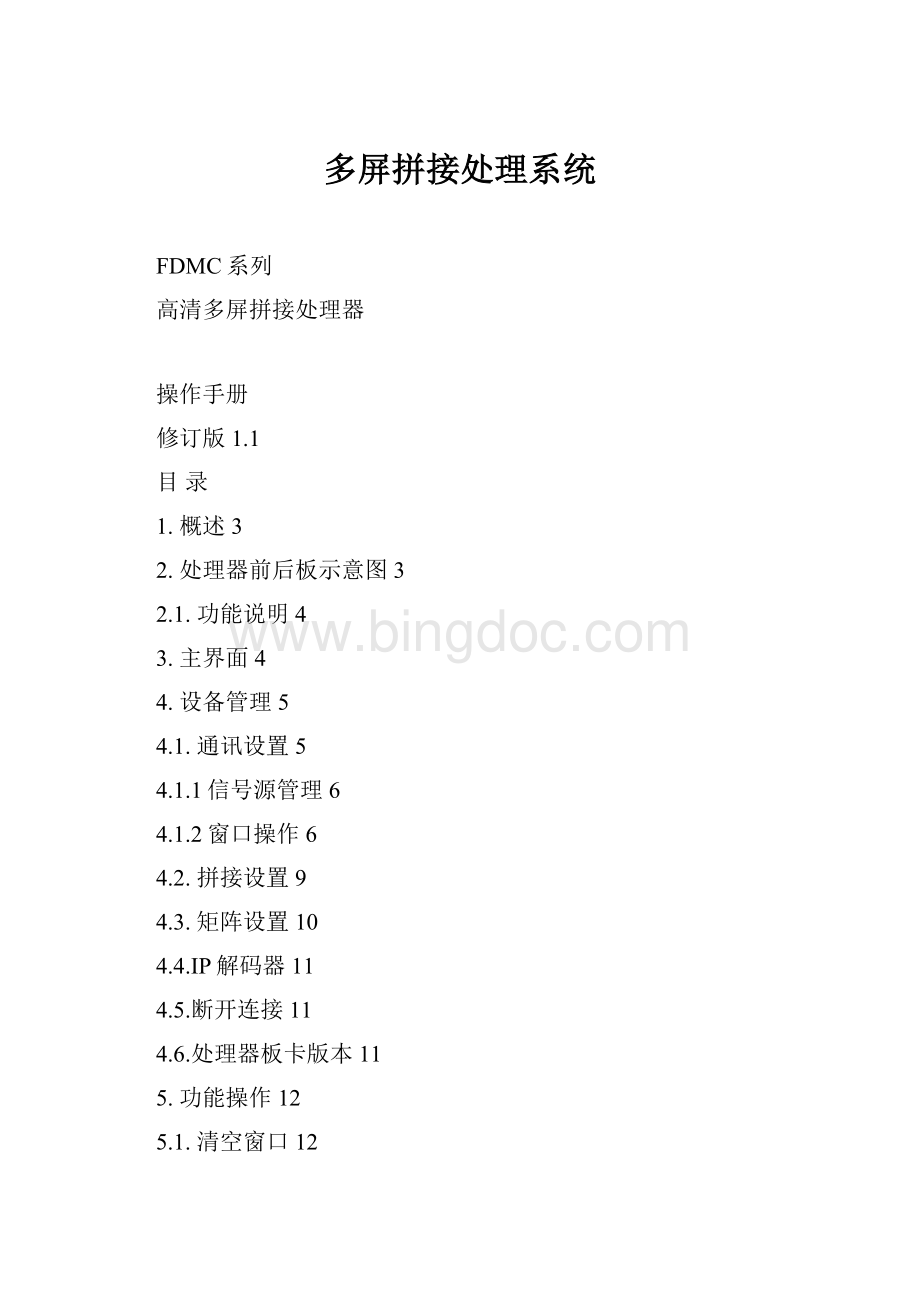
多屏拼接处理系统
FDMC系列
高清多屏拼接处理器
操作手册
修订版1.1
目录
1.概述3
2.处理器前后板示意图3
2.1.功能说明4
3.主界面4
4.设备管理5
4.1.通讯设置5
4.1.1信号源管理6
4.1.2窗口操作6
4.2.拼接设置9
4.3.矩阵设置10
4.4.IP解码器11
4.5.断开连接11
4.6.处理器板卡版本11
5.功能操作12
5.1.清空窗口12
5.2.同步窗口12
5.3.预案同步12
5.4.框架效果12
6.预案设置12
6.1.预案管理12
6.2.保存预案13
6.3.调取预案13
6.4.预案轮巡13
7.窗口属性14
8.帮助14
9.关于14
10.用户中心15
10.1.用户登录15
10.2.用户管理15
10.3.界面设置16
10.4.重置16
10.5.调试17
10.6.网络适配器设置17
10.7.产品参数17
1.概述
多屏处理器主要功能是将一个完整的图像信号划分成N块后分配给N个视频显示单元(如拼接单元),组成一个超大屏幕动态图像显示屏。
多屏处理器可以支持多种视频设备的同时接入,如:
HDMI,DVI,VGA,NET,CVSB等,多屏处理器可以实现多个物理输出组合成一个分辨率叠加后的超高分辨率显示输出,使屏幕墙构成一个超高分辨率、超高亮度、超大显示尺寸的逻辑显示屏、完成多个信号源(网络信号、RGB信号和视频信号)在屏幕墙上的开窗、移动、缩放等各种方式的显示功能。
2.处理器前后板示意图
处理器前面版
处理器后面版
2.1.功能说明
✧1、2所示为DVI输入板卡
✧3、4所示为网络输入板卡
✧5、7所示为HDMI输入板卡
✧6所示为VGA输入板卡
✧8所示为CVBS输入板卡
✧9所示为空挡片
✧10所示为防尘网与风扇安装盒
✧11所示为DVI输出板卡
✧12所示为处理器的地线固定螺丝
✧13所示为处理器220V交流电接口与电源开关
✧14所示为处理器可插拔式电源
✧15、16所示为处理器RS232串口输入、输出接口
✧17所示为处理器网络输入接口
3.主界面
多屏拼接控制软件是一套基于嵌入式处理器的大屏拼接集成控制软件。
运行在Windows9x/NT/2000/XP/Win7环境;可实现对嵌入式处理器的拼接设置、窗口管理、预案管理等功能,并可以集成矩阵控制;所有操作在软件控制界面上完成。
登录账号:
super登录密码:
123321
多屏拼接控制软件的主界面如下图:
(图2.1)
主界面可分为:
菜单栏、拼接模拟区、功能操作区、状态栏4区域。
4.设备管理
主界面菜单栏第一项为【设备管理】,点击后弹出菜单【通讯设置】【拼接设置】【矩阵设置】【IP解码器】内容。
如图2.1所示。
4.1.通讯设置
点击【设备管理】下的【通讯设置】,,弹出【通讯设置】窗口如下图:
在【处理器控制】一栏中可以对控制软件连接嵌入式处理器的连接方式进行设置;当选择【COM口连接】时,在【COM口】的下拉列框中,选择一个用于连接嵌入式处理器的串口。
当选择【NET连接】时,在【IP地址】处填写连接嵌入式处理器的IP和端口(默认为192.168.1.192端口23)。
4.1.1信号源管理
如果连接成功,软件会自动嵌入处理输入卡信息,并显示在功能操作区的信号源列表中,如下图所示:
其中红色图标代表通道上没有外接信号,蓝色代表通道上有外接信号;如果输入卡或外接信号有变化,可以点击刷新信号源图标将重新从处理器读取输入卡信息。
4.1.2窗口操作
(1)开窗口
在功能操作区的信号源一栏中选择一个信号源,拖动该信号源到拼接模拟区,将会应用该信号源生成一个默认大小为所设置的拼接规格的一个窗口的模拟窗口。
在该窗口上会显示窗口的信号源、名称、坐标、窗口大小等信息。
如下图所示:
同时大屏上会出现应用这些信息生成的播放该信号源的窗口。
(2)移动
鼠标左键点住窗口不放,可以移动该窗口到拼接模拟区的任意位置;松开鼠标后窗口将固定在这个位置,窗口上将显示新的坐标信息;同时大屏上的窗口也会移动到新的位置。
(3)缩放
将鼠标移动到窗口的边缘处,这时光标将变成“<—>”的双向箭头;这时按下鼠标左键不放,可以调整窗口的大小;松开鼠标左键将完成窗口大小的缩放操作;同时窗口上将更新窗口的大小信息;同时大屏上的窗口也会更新其大小。
如下图所示:
将窗口放置满格或全屏显示,鼠标右键弹出窗口如下图:
点击【满格显示】或【全屏显示】。
选择窗口右上角
键会根据窗口放置大小位置而满格显示,选择窗口右上角
键全屏显示。
(4)图层
在一块拼接屏上,最多同时开启2个窗口;超出软件时将弹出“图层已满”的信息;如下图所示:
1)如果窗口出现重叠,想将指定的窗口调到最顶层,用鼠标单击该窗口即可,顶层活动窗口为红色。
2)如果有窗口被其他窗口所覆盖,想将该窗口调出,可以点击功能操作区中的【窗口选择】,这时会弹出窗口列表窗体,在这个窗口中按窗口名列出了当前所有的窗口,选择点击窗口,该窗口将自动置顶。
如下图所示:
(5)关闭窗口
在窗口上鼠标右击会弹出菜单,如下图所示:
1)选择【关闭】将会关闭当前窗口,选择【清空窗口】将会关闭所有窗口。
2)选择点击【功能操作】中的【清空窗口】也将关闭所有窗口。
(6)窗口信号切换
1)想将某窗口直接切换成别的信号,可以选择窗口右击弹出的菜单中的【切换通道】,
点击【切换通道】弹出如下图所示:
选择所要切换的信号源通道,鼠标左键双击即可切换通道成功。
2)也可以点击功能操作区中的【更多】,在处理器矩阵切换中选择想选择的窗口,将该窗口切换成别的信号源。
如下图所示:
在【更多】中的大屏开关机功能,用于开关液晶屏。
【矩阵切换】;在对应的矩阵类型中可以选择需切换的输入与输出,然后点击【切换至输出】即可实现矩阵切换。
4.2.拼接设置
点击【设备管理】下的【拼接设置】,弹出【拼接设置】窗口如下图所示:
在【拼接设置】窗口中,可以根据实际的需要设置【屏幕分辩率】】【输出模式】【拼接规格】【拼接间距】等内容。
拼接模拟区会根据设置的【拼接规格】(最大是16x16)来模拟拼接屏;3x4的拼接模拟如下图所示:
4.3.矩阵设置
点击【设备管理】下的【矩阵设置】会弹出【矩阵设置】窗口如下图所示:
在这个窗口可以分别对视频矩阵、VGA矩阵、DVI矩阵、HDMI矩阵进行设置。
勾选相对应的矩阵联动可以启用对应的矩阵功能;接下来可以选择视频矩阵的类型,设置矩阵的ID和输入输出的数量,及串口通讯的波特率等。
4.4.IP解码器
点击【设备管理】下的【IP解码器】,弹出【IP解码器】窗口(默认状态)如下图所示:
在批量更改中可以更改IP地址范围,根据步骤进行操作。
4.5.断开连接
点击【断开连接】后,串口与处理器连接断开,显示【打开连接】,且不再控制处理器;重新点击【打开连接】,则再次连接成功。
4.6.处理器板卡版本
点击【设备管理】下的【处理器板卡版本】,弹出【处理器板卡版本】窗口如下图所示:
点击【处理器板卡版本】后直接出现版本信息,或更新列表后出现版本信息。
5.功能操作
主界面菜单栏第二项为【功能操作】,点击后弹出菜单【清空窗口】【同步窗口】【预案同步】【框架效果】内容。
如下图所示:
5.1.清空窗口
在连接成功状态下,从信号源列表拖取出信号源至拼接模拟区后,点击【清空窗口】,拼接模拟区的信号源图像全部被清空,大屏上的图像也同时被清空。
5.2.同步窗口
在连接成功状态下,在重启处理器或关闭上位机后重新打开,点击【同步窗口】,上位机和经过处理器显示于大屏幕上的窗口能显示一致。
5.3.预案同步
在连接成功状态下,点击【预案同步】,可以将处理器储存的预案读取于上位机。
5.4.框架效果
通过调节【框架效果】可以使得画面更加对称;【框架效果】可以上下、左右调节,可通过上下键、左右键调整数值(默认为0,数值上限为255),也可手动输入;确认数据后,点击【应用】即可调整框架;若上次已调整好,点击【打开】即自动依据上次调整数值调整框架;点击【关闭】则关闭框架调整效果。
6.预案设置
主界面菜单栏第三项为【预案设置】,点击后弹出菜单【保存预案】【调取预案】【预案轮巡】【轮巡间隔】【预案管理】内容。
如下图所示:
6.1.预案管理
为了方便保存窗口放置等信息,软件提供了预案管理功能。
点击【预案设置】下的【预
案管理】,弹出窗口如下图所示:
(1)预案设置
在预案管理窗口中,点击【预案设置】(默认列表为1个,至多15个),点击【增加】会依次增加列表数量,点击【删除】即删除所选中的预案号;预案的默认名称为预案序号,在这里可以修改预案名称,点击【保存】即可。
(2)预案轮巡
在预案管理窗口中,点击【预案轮巡】,弹出窗口如下图所示:
点击【增加】,预案列表会依次增加(默认列表为1个),点击【删除】,则将所选中的预案列表删除;而包含的预案的数量是同步于预案设置里的列表数,勾选任意想要轮巡的预案号,点击【保存】。
6.2.保存预案
在所有窗口的位置,大小及输入信号源等均调整好后,若希望将其存档。
通过下拉框选择预案号,点击【保存预案】,即完成预案保存。
(保存第二个预案时需要再选择下一个下拉框数字,否则之前保存的将被覆盖;可保存的数量为预案管理中预案设置自行添加的数量,可最多设置16个预案)。
6.3.调取预案
如果需要调出以前保存的预案,将已保存的预案,通过下拉框选择预案号,点击【调取预案】,即可调取出预案,大屏显示预案信息。
6.4.预案轮巡
保存好预案管理中的设置内容,通过下拉框选择轮巡列表号,填写轮巡间隔时间,点击【预
案轮巡】,上位机和大屏会依据设置好的信息依次轮巡预案;点击【停止轮巡】停止预案轮巡。
7.窗口属性
主界面菜单栏第四项为【窗口属性】,鼠标左键激活窗口后点击【窗口属性】弹出窗口显示窗口坐标、窗口大小的信息内容。
如下图所示:
可以对这些信息进行修改,点击【确定】即生效。
应用这些属性,可以精确指定窗口的坐标,任意指定窗口的大小。
8.帮助
主界面菜单栏第五项为【帮助】,点击后弹出窗口如下图所示:
在选择语言的下拉框中选择中文或英文显示。
9.关于
主界面菜单栏第六项为【关于】,点击后弹出窗口如下图所示:
点击【关于】显示当前用户及上位机设置版本信息。
10.用户中心
主界面菜单栏第七项为【用户中心】,点击后弹出菜单【用户登录】【用户管理】【界面设置】【重置】【调试】内容。
如下图所示:
10.1.用户登录
点击【用户中心】下的【用户登录】,弹出【用户登录】窗口如下图所示:
填写正确数据或通过下拉框选择用户,点击登录。
10.2.用户管理
点击【用户中心】下的【用户管理】,弹出【用户管理】窗口如下图所示:
点击【增加】,填写新用户名密码,通过下拉框选择用户类型,点击【保存】后即在用户列表中生成用户信息。
若要修改用户信息,则在用户列表中选中用户,点击【修改】,修改后保存。
若要删除某个用户,则在用户列表中选中用户,点击【删除】。
10.3.界面设置
点击【用户中心】下的【界面设置】,弹出【界面设置】窗口如下图所示:
更改系统标题,填写后点击【确定】即可生效。
10.4.重置
在功能操作区鼠标左键双击信号源,即可弹出窗口对信号通道重命名,窗口如下图所示:
重命名后点击【设置】,即重命名生效。
在信号通道名称改变之后,点击【用户中心】下的【重置】,弹出【重置】窗口如下图所示:
点击【重置信号通道别名】后,刷新信号源列表即可恢复原始的通道名。
点击【重置数据库】后,即可恢复原始状态。
点击【复位处理器下位机】后,处理器恢复出厂设置。
10.5.调试
11.点击【用户中心】下的【调试】,弹出【调试】窗口如下图所示:
通过上位机操作发送命令,或在调试窗口中编写并发送命令,在接收内容中查看回复消息,验证发送命令是否成功。
10.6以太网适配器配置说明
机器出厂默认静态IP地址为:
192.168.1.192。
登陆端口为:
23。
通信首先要使电脑与设备在同一个网段下。
如下图所示:
实际应用中如需更改IP地址,首先用232串口线正常连接处理器,连接成功后,在下位机配置处填需要的IP地址和网关,端口23不变,点击确定,然后重新打开通讯设置,在处理器控制区域选择NET连接,填入刚才修改的IP,点击确定即可;
10.7、产品参数
类别
描述
功能
传输信号类别
HDMI/DVI信号
传输电缆
HDMI/DVI,AWG26HDMI1.3电缆标准
电源部分
供电方式
可插拔式,AC165~265V,300W
功耗
<60W,根据使用板卡数量而定
HDMI/DVI性能及接口
支持HDMI版本
HDMI1.31.4
支持HDCP版本
HDCP1.4
HDMI分辨率
1080p/1080i/720p/576p/576i/480p/480i,3D
支持视频色彩格式
24位/30位/36位/48位
支持音频格式
DTS-HD/Dolby-trueHD/LPCM7.1/DTS/Dolby-AC3/DSD
最大传输速率
6.75Gbps
输入输出TMDS信号
0.5~1.5Vp-p(TMDS)
输入线缆长度
≤10m(AWG26HDMI1.3电缆标准)
输出线缆长度
≤10m(AWG26HDMI1.3电缆标准)
选程控制
RS232,TCP/IP
9600波特,8位,1位停止位、无校验位;LAN
防护级别
静电防护
1a接触放电3级1b空气放电3级
操作环境
工作温度
0℃~60℃无冷凝
存储温度
-20℃~75℃
湿度(无凝结)
20%~70%RH
操作响应
通道切换速度
<100ns
操作软件
PC控制软件
PWController用于WindowsXP/Vista/WIN7
机体属性
材料/颜色
电解板,黑色
选配组件
2U/3/5U/9U机箱,适用19英寸机柜
可靠性
平均故障间隔时间
>40000小时
10.8常见故障维护
1.当电脑与矩阵不能通信时,可能是串口参数没有没有设置正确,应确认串口号和其他参数是否正确。
2.当输出视频信号闪烁或时有时无时,可能是线材没有与矩阵充分连接,应重新连接。
3.当连接外围显示设备有重影时或图像上出现扰点时,一般不是主机问题,可能是线材质量不达标,应换线材。
4.当出现颜色丢失或无视频信号输出,可能是DVI信号没有按DVI1.0规范差分线对连接。
5.输出图像受干扰,可能是输入输出设备没有良好接地。
6.在插拔视频接口时,如果感到有明显的静电,有可能设备电源地线没有良好接地,请按正确方法接地,否则容易损坏主机,缩短主机寿命。